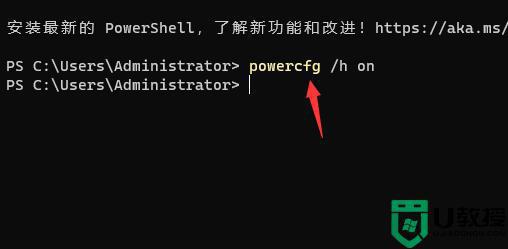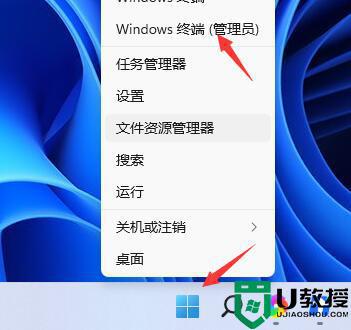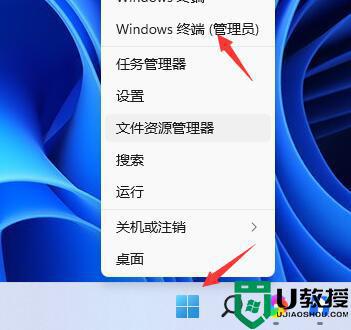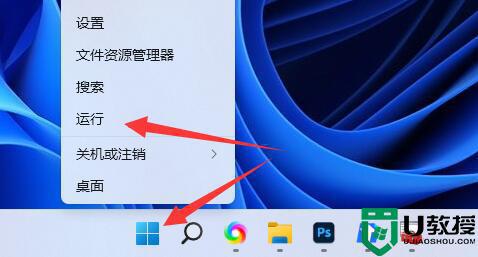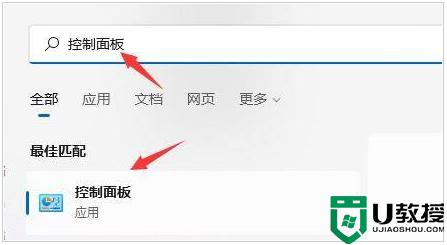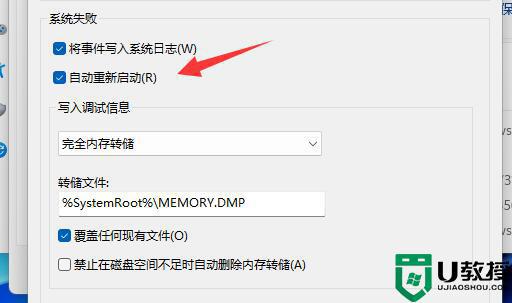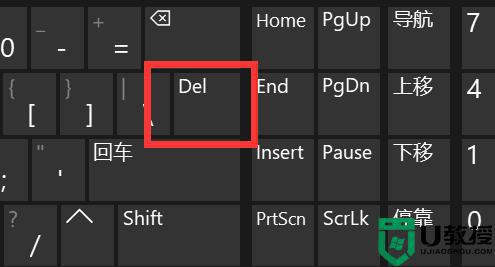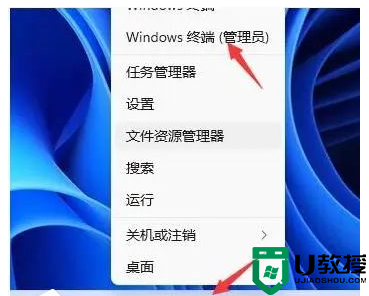win11关不了机是怎么回事 win11主机无法关机如何解决
时间:2022-07-05作者:huige
当我们用完电脑之后就会执行关机操作,可是有一些小伙伴安装win11系统之后, 却发现关不了机,不知道该怎么办,可能是开启快速启动功能引起,将其关闭即可,接下来小编就给大家讲解一下win11主机无法关机的详细解决方法吧。
推荐:windows11正式版镜像下载
具体步骤如下:
1、首先右键点击开始菜单,选择上方的“Windows终端(管理员)”。
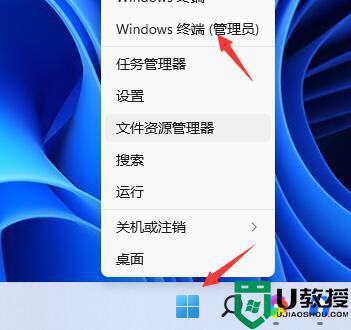
2、然后输入“powercfg /h on”回车确定。
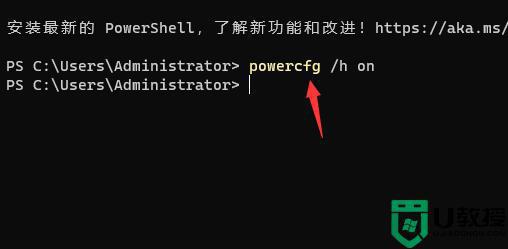
3、接着打开搜索功能,搜索“电源”并打开“选择电源计划”。
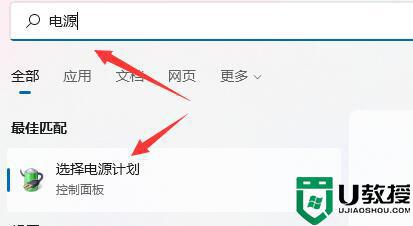
4、然后点击左上角的“选择电源按钮的功能”。
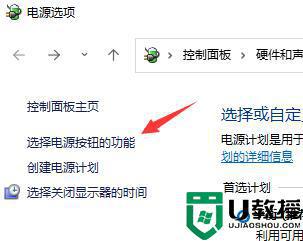
5、接着点击“更改当前不可以的设置”。
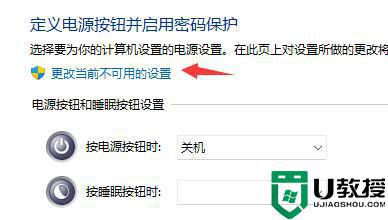
6、最后取消关机设置中的“启用快速启动”就可以了。
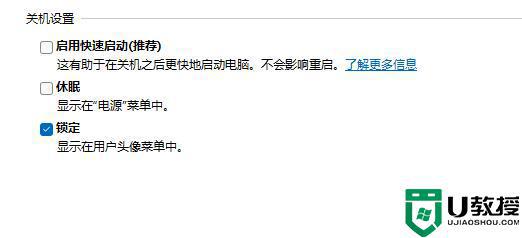
关于win11关不了机的详细解决方法,有碰到这样的情况可以学习上面的方法来进行解决,相信能够对大家有所帮助。